电脑桌面图标变蓝的原因及解决方法
- 格式:doc
- 大小:22.50 KB
- 文档页数:3

电脑桌面图标有蓝色阴影的解决办法
1、在桌面点击右键 -- 属性 -- 桌面 -- 自定义桌面 -- web -- 将“网页”栏中的“当前主页”以及“http//.”等所有各项前面的勾全部去掉(“http//”为从Internet添加网页或图片的地址,一般不需要,可将它们全部删除),并将下面“锁定桌面项目”前面的勾也去掉,单击确定,OK。
2、右键桌面--排列图标---去掉“在桌面锁定Web项目”的沟
3、右键我的电脑--属性---高级--性能设置---调整为最佳外观
4、如果是因为word复制图片所引起的问题,应采用以下方法
“开始”——“运行”——输入“gpedit.msc”——打开组策略——“用户配置——管理模板——桌面——Active Desktop”中,点启用Active Desktop然后点击“属性”(xp在左上角,蓝色字体)选定“已禁用”,点禁用Active Desktop “属性”选定“已启用”;之后打开控制面板,在经典视图中打开系统,在“性能——高级选项——性能——视觉效果——使桌面文字透明”或者右击我的电
脑,依次单击“属性——高级——性能设置”在“视觉效果”页中将“在桌面上为图标标签使用阴影”选中,点击确定即可。
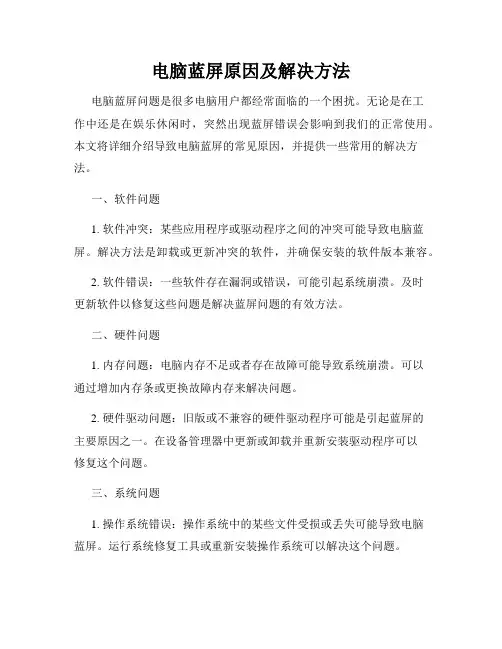
电脑蓝屏原因及解决方法电脑蓝屏问题是很多电脑用户都经常面临的一个困扰。
无论是在工作中还是在娱乐休闲时,突然出现蓝屏错误会影响到我们的正常使用。
本文将详细介绍导致电脑蓝屏的常见原因,并提供一些常用的解决方法。
一、软件问题1. 软件冲突:某些应用程序或驱动程序之间的冲突可能导致电脑蓝屏。
解决方法是卸载或更新冲突的软件,并确保安装的软件版本兼容。
2. 软件错误:一些软件存在漏洞或错误,可能引起系统崩溃。
及时更新软件以修复这些问题是解决蓝屏问题的有效方法。
二、硬件问题1. 内存问题:电脑内存不足或者存在故障可能导致系统崩溃。
可以通过增加内存条或更换故障内存来解决问题。
2. 硬件驱动问题:旧版或不兼容的硬件驱动程序可能是引起蓝屏的主要原因之一。
在设备管理器中更新或卸载并重新安装驱动程序可以修复这个问题。
三、系统问题1. 操作系统错误:操作系统中的某些文件受损或丢失可能导致电脑蓝屏。
运行系统修复工具或重新安装操作系统可以解决这个问题。
2. 病毒感染:恶意软件可能破坏系统文件,导致蓝屏问题。
定期运行杀毒软件,并确保及时更新病毒数据库以预防病毒感染。
四、其他原因1. 过热问题:电脑长时间运行可能导致过热,进而引发蓝屏。
及时清理电脑内的灰尘,确保良好的散热可以减少过热导致的问题。
2. 硬件故障:某些硬件设备(如硬盘、电源等)出现故障可能导致蓝屏。
需要及时检查和修复故障硬件,或者更换新的硬件设备。
总结起来,电脑蓝屏问题多种多样,但是大部分情况下都是由软件或硬件问题所引起。
及时更新软件和驱动程序,保持系统的稳定性和安全性非常重要。
此外,定期清理电脑内部的灰尘,保持合理的散热也能有效预防蓝屏问题的发生。
当然,在一些复杂的情况下,可能需要求助于专业人士来解决问题。
希望本文提供的电脑蓝屏原因及解决方法能够帮助到遇到类似问题的读者。
通过了解问题的根源并采取相应的解决方案,我们可以有效预防电脑蓝屏问题,提升电脑的性能和稳定性。
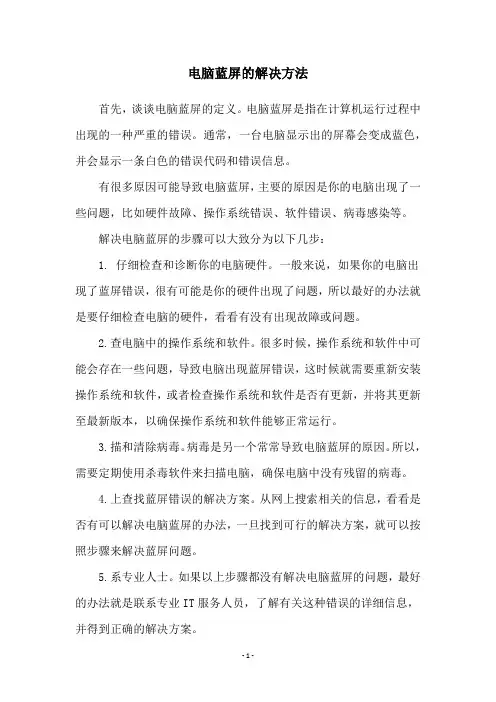
电脑蓝屏的解决方法
首先,谈谈电脑蓝屏的定义。
电脑蓝屏是指在计算机运行过程中出现的一种严重的错误。
通常,一台电脑显示出的屏幕会变成蓝色,并会显示一条白色的错误代码和错误信息。
有很多原因可能导致电脑蓝屏,主要的原因是你的电脑出现了一些问题,比如硬件故障、操作系统错误、软件错误、病毒感染等。
解决电脑蓝屏的步骤可以大致分为以下几步:
1. 仔细检查和诊断你的电脑硬件。
一般来说,如果你的电脑出现了蓝屏错误,很有可能是你的硬件出现了问题,所以最好的办法就是要仔细检查电脑的硬件,看看有没有出现故障或问题。
2.查电脑中的操作系统和软件。
很多时候,操作系统和软件中可能会存在一些问题,导致电脑出现蓝屏错误,这时候就需要重新安装操作系统和软件,或者检查操作系统和软件是否有更新,并将其更新至最新版本,以确保操作系统和软件能够正常运行。
3.描和清除病毒。
病毒是另一个常常导致电脑蓝屏的原因。
所以,需要定期使用杀毒软件来扫描电脑,确保电脑中没有残留的病毒。
4.上查找蓝屏错误的解决方案。
从网上搜索相关的信息,看看是否有可以解决电脑蓝屏的办法,一旦找到可行的解决方案,就可以按照步骤来解决蓝屏问题。
5.系专业人士。
如果以上步骤都没有解决电脑蓝屏的问题,最好的办法就是联系专业IT服务人员,了解有关这种错误的详细信息,并得到正确的解决方案。
总而言之,解决电脑蓝屏的问题需要仔细检查硬件、操作系统和软件、病毒、以及网上的解决方案,最后,如果以上的方法都无法解决电脑蓝屏的问题,最好的办法就是联系专业的IT服务人员,了解有关错误的详细信息,并尝试解决这个问题。
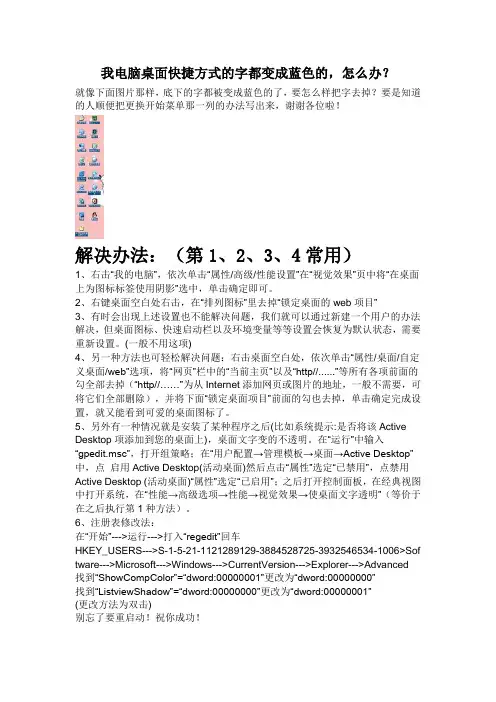
我电脑桌面快捷方式的字都变成蓝色的,怎么办?就像下面图片那样,底下的字都被变成蓝色的了,要怎么样把字去掉?要是知道的人顺便把更换开始菜单那一列的办法写出来,谢谢各位啦!解决办法:(第1、2、3、4常用)1、右击“我的电脑”,依次单击“属性/高级/性能设置”在“视觉效果”页中将“在桌面上为图标标签使用阴影”选中,单击确定即可。
2、右键桌面空白处右击,在“排列图标”里去掉“锁定桌面的web项目”3、有时会出现上述设置也不能解决问题,我们就可以通过新建一个用户的办法解决,但桌面图标、快速启动栏以及环境变量等等设置会恢复为默认状态,需要重新设置。
(一般不用这项)4、另一种方法也可轻松解决问题:右击桌面空白处,依次单击“属性/桌面/自定义桌面/web”选项,将“网页”栏中的“当前主页”以及“http//......”等所有各项前面的勾全部去掉(“http//……”为从Internet添加网页或图片的地址,一般不需要,可将它们全部删除),并将下面“锁定桌面项目”前面的勾也去掉,单击确定完成设置,就又能看到可爱的桌面图标了。
5、另外有一种情况就是安装了某种程序之后(比如系统提示:是否将该Active Desktop项添加到您的桌面上),桌面文字变的不透明。
在“运行”中输入“gpedit.msc”,打开组策略;在“用户配置→管理模板→桌面→Active Desktop”中,点启用Active Desktop(活动桌面)然后点击“属性”选定“已禁用”,点禁用Active Desktop (活动桌面)“属性”选定“已启用”;之后打开控制面板,在经典视图中打开系统,在“性能→高级选项→性能→视觉效果→使桌面文字透明”(等价于在之后执行第1种方法)。
6、注册表修改法:在“开始”--->运行--->打入“regedit”回车HKEY_USERS--->S-1-5-21-1121289129-3884528725-3932546534-1006>Sof tware--->Microsoft--->Windows--->CurrentVersion--->Explorer--->Advanced 找到“ShowCompColor”=“dword:00000001”更改为“dword:00000000”找到“ListviewShadow”=“dword:00000000”更改为“dword:00000001”(更改方法为双击)别忘了要重启动!祝你成功!。

xp桌面图标有蓝底要去掉的方法
计算机网络技术的发展和提高给网络带来了很大的冲击,网络的安全问题成了信息社会安全问题的热点之一。
下面是店铺为大家整理的关于xp桌面图标有蓝底要去掉的方法,一起来看看吧!
xp桌面图标有蓝底要去掉的方法
1、在桌面空白处右键“排列图标”去掉“在桌面上锁定Web项目”前的勾去掉,如果问题没有解决继续往下看。
2、右键“我的电脑”图标弹出"属性"窗口,切换到“高级”选项,单击“性能”一项的“设置”键。
3、找到倒数第二项“在桌面上为图标标签使用阴影”,如果没有打勾的,请打上勾后确定。
看下桌面看是不是解决了,如果没有解决或者已经打勾的,继续往下看。
以上的方法如果还是没有解决xp桌面图标有蓝底怎么去掉的问题,那么下面的内容就是本方的重点了。
1、点击桌面的空白处右击选择“属性”,选择桌面里的“自定义桌面”选项。
2、选择“Web”项,我们发现里面有一个网址,这时我们只需要去掉这个网址,桌面图标下的蓝色底就会去掉了。

电脑蓝屏原因及解决方法电脑蓝屏是指在使用电脑过程中,突然出现蓝屏错误提示,导致电脑无法正常运行的情况。
蓝屏错误常见的原因有硬件故障、系统错误、驱动问题等。
下面将详细介绍电脑蓝屏的原因以及解决方法。
一、硬件故障1.内存问题:电脑内存故障是导致蓝屏的最常见原因之一、当内存出现问题时,会导致电脑运行不稳定甚至蓝屏。
解决方法可以是更换内存条或者更换电脑主板。
2.显卡问题:显卡是电脑中重要的硬件组件之一,当显卡出现故障时,会导致电脑蓝屏。
解决方法可以是重新安装显卡驱动程序,或更换显卡。
3.硬盘问题:当硬盘出现坏道或损坏时,也会导致蓝屏现象。
解决方法可以是更换硬盘或者修复坏道。
4.CPU过热:当CPU温度过高时,可能会导致蓝屏。
解决方法是清洁CPU散热器,更换导热硅脂。
二、系统错误1.操作系统错误:操作系统的错误是导致蓝屏的常见原因之一、解决方法是通过使用系统自带的修复工具修复系统错误,或者重新安装操作系统。
2.更新问题:有时候电脑在更新系统时出现问题,也会导致蓝屏。
解决方法可以是撤销最近的系统更新,或者等待相关的修复补丁。
3.系统文件损坏:系统文件损坏也会导致蓝屏。
可以通过运行系统自带的修复工具进行修复,或者使用第三方工具修复系统文件。
三、驱动问题1.驱动程序不兼容:当使用不兼容的驱动程序时,可能会导致蓝屏。
可以尝试更新驱动程序或者卸载不兼容的驱动程序。
2.驱动程序冲突:当存在多个驱动程序冲突时,会导致蓝屏。
解决办法是卸载冲突的驱动程序,或者更新驱动程序,以确保它们能够正常共存。
四、其他原因1.病毒感染:电脑中的病毒也可能导致蓝屏。
解决方法是使用安全软件进行全面扫描和杀毒清理。
2.软件冲突:当电脑上安装了多个冲突的软件时,也会导致蓝屏。
可以尝试卸载冲突的软件,或者使用软件修复工具进行修复。
在遇到电脑蓝屏的情况下,可以按照以下步骤进行解决:1.重启电脑:有时候电脑蓝屏可能只是暂时的系统错误,通过重启电脑可能会解决问题。
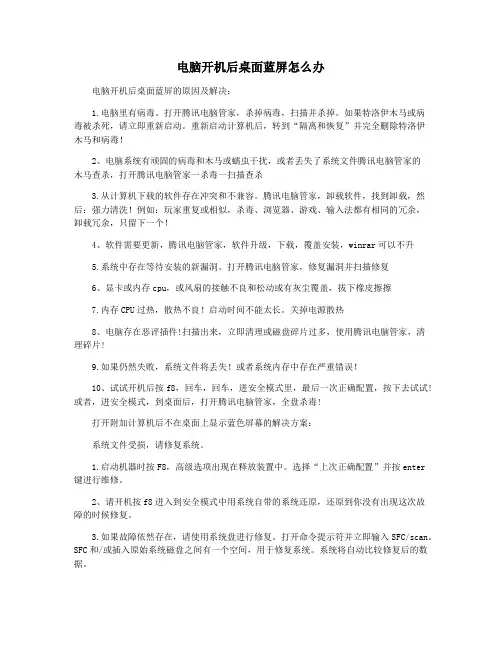
电脑开机后桌面蓝屏怎么办电脑开机后桌面蓝屏的原因及解决:1.电脑里有病毒。
打开腾讯电脑管家,杀掉病毒,扫描并杀掉。
如果特洛伊木马或病毒被杀死,请立即重新启动。
重新启动计算机后,转到“隔离和恢复”并完全删除特洛伊木马和病毒!2、电脑系统有顽固的病毒和木马或蠕虫干扰,或者丢失了系统文件腾讯电脑管家的木马查杀,打开腾讯电脑管家一杀毒一扫描查杀3.从计算机下载的软件存在冲突和不兼容。
腾讯电脑管家,卸载软件,找到卸载,然后:强力清洗!例如:玩家重复或相似,杀毒、浏览器、游戏、输入法都有相同的冗余,卸载冗余,只留下一个!4、软件需要更新,腾讯电脑管家,软件升级,下载,覆盖安装,winrar可以不升5.系统中存在等待安装的新漏洞。
打开腾讯电脑管家,修复漏洞并扫描修复6、显卡或内存cpu,或风扇的接触不良和松动或有灰尘覆盖,拔下橡皮擦擦7.内存CPU过热,散热不良!启动时间不能太长。
关掉电源散热8、电脑存在恶评插件!扫描出来,立即清理或磁盘碎片过多,使用腾讯电脑管家,清理碎片!9.如果仍然失败,系统文件将丢失!或者系统内存中存在严重错误!10、试试开机后按f8,回车,回车,进安全模式里,最后一次正确配置,按下去试试!或者,进安全模式,到桌面后,打开腾讯电脑管家,全盘杀毒!打开附加计算机后不在桌面上显示蓝色屏幕的解决方案:系统文件受损,请修复系统。
1.启动机器时按F8,高级选项出现在释放装置中。
选择“上次正确配置”并按enter键进行维修。
2、请开机按f8进入到安全模式中用系统自带的系统还原,还原到你没有出现这次故障的时候修复。
3.如果故障依然存在,请使用系统盘进行修复。
打开命令提示符并立即输入SFC/scan。
SFC和/或插入原始系统磁盘之间有一个空间,用于修复系统。
系统将自动比较修复后的数据。
4、如果故障依旧,在bios中设置光驱为第一启动设备插入系统安装盘按r键选择“修复安装”即可。
5.如果故障依然存在,建议重新安装操作系统。
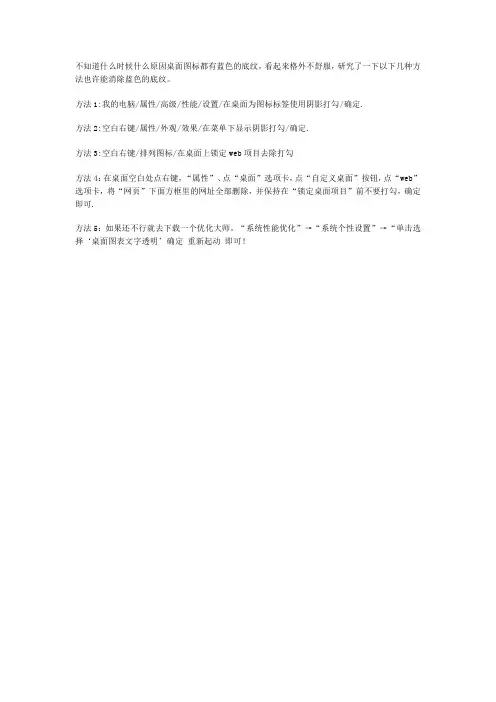
不知道什么时候什么原因桌面图标都有蓝色的底纹,看起来格外不舒服,研究了一下以下几种方法也许能消除蓝色的底纹。
方法1:我的电脑/属性/高级/性能/设置/在桌面为图标标签使用阴影打勾/确定.
方法2:空白右键/属性/外观/效果/在菜单下显示阴影打勾/确定.
方法3:空白右键/排列图标/在桌面上锁定web项目去除打勾
方法4:在桌面空白处点右键,“属性”、点“桌面”选项卡,点“自定义桌面”按钮,点“web”选项卡,将“网页”下面方框里的网址全部删除,并保持在“锁定桌面项目”前不要打勾,确定即可.
方法5:如果还不行就去下载一个优化大师,“系统性能优化”→“系统个性设置”→“单击选择‘桌面图表文字透明’确定重新起动即可!。
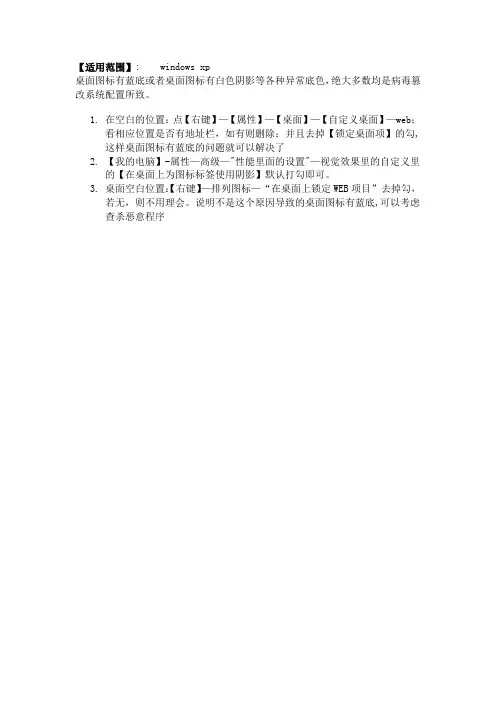
【适用范围】: windows xp
桌面图标有蓝底或者桌面图标有白色阴影等各种异常底色,绝大多数均是病毒篡改系统配置所致。
1.在空白的位置:点【右键】—【属性】—【桌面】—【自定义桌面】—web;
看相应位置是否有地址栏,如有则删除;并且去掉【锁定桌面项】的勾,这样桌面图标有蓝底的问题就可以解决了
2.【我的电脑】-属性—高级—"性能里面的设置"—视觉效果里的自定义里
的【在桌面上为图标标签使用阴影】默认打勾即可。
3.桌面空白位置:【右键】—排列图标—“在桌面上锁定WEB项目”去掉勾,
若无,则不用理会。
说明不是这个原因导致的桌面图标有蓝底,可以考虑查杀恶意程序。
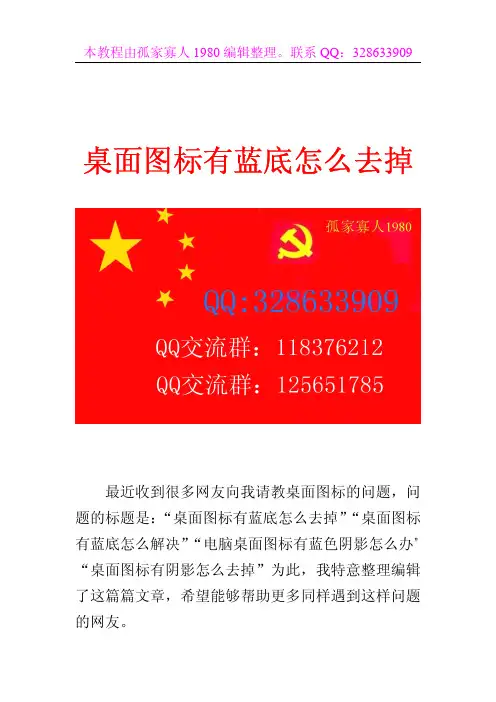
桌面图标有蓝底怎么去掉最近收到很多网友向我请教桌面图标的问题,问题的标题是:“桌面图标有蓝底怎么去掉”“桌面图标有蓝底怎么解决”“电脑桌面图标有蓝色阴影怎么办”“桌面图标有阴影怎么去掉”为此,我特意整理编辑了这篇篇文章,希望能够帮助更多同样遇到这样问题的网友。
解决方法一、视觉效果设置。
1、在桌面找到“我的电脑①”,点击右键,选择“属性②”。
(看下图)2、弹出“系统属性”对话框,依次点击-->高级按钮①-->设置②(看下图)3、弹出“性能选项”对话框,点击“视觉效果①”选项卡,选择“自定义②”然后将右边的“滚动条③”拉到最下面找到“在桌面上为图标标签使用阴影④”看看这项有没有打勾,如没打勾请勾选上然后点“确定⑤”(看下图)以上方法如果还没解决“桌面图标有蓝底怎么去掉”的问题,请看下一个方法。
解决方法二、查看“在桌面上锁定Web项目”是不是被勾选上了。
查看方法:在桌面空白处点击鼠标右键,依次选择“排列图标①”-->“在桌面上锁定Web项目②”前的勾去掉。
(看下图)解决方法三、可能关闭了图片预览功能导致桌面图标有蓝底,打开图片预览功能的方法比较简单:点击开始---运行---输入regsvr32shimgvw.dll确定就OK了。
(看下图)经过以上三个方法还没解决“桌面图标有蓝底怎么去掉”的问题,请继续向下看。
解决方法四、你是否曾经勾选了桌面项目-WEB选项的“锁定桌面项目”。
查看是否勾选方法:1、在桌面空白处点击鼠标右键,选择属性(看下图)2、弹出“显示属性”对话框(如下图)3、点击“桌面①”选项卡,再点击“自定义桌面②”(看下图)4、弹出“桌面项目”对话框,再点击“Web①”选项卡。
这时看到“当前主页②”和“锁定桌面项目③”都被勾选上了。
(看下图)5、将“当前主页①”和“锁定桌面项目②”前的勾去悼然后“确定③”就OK了。
(看下图)6、有些用户可能会问,我按照你的方法打开“桌面项目”没有“Web”的选项卡啊?(看下图)7、这是禁用了Active Desktop。
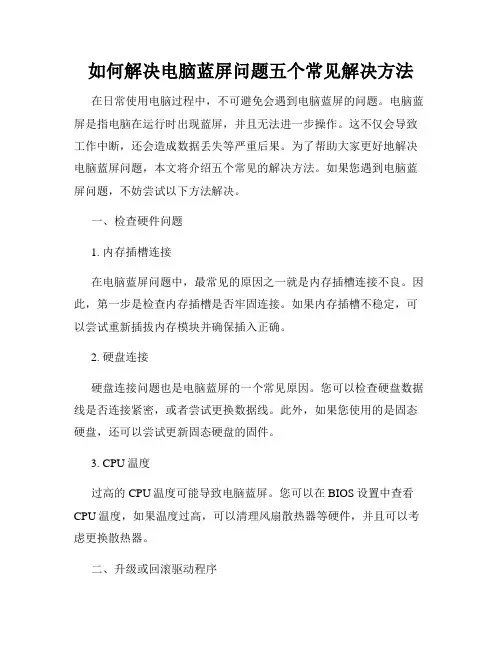
如何解决电脑蓝屏问题五个常见解决方法在日常使用电脑过程中,不可避免会遇到电脑蓝屏的问题。
电脑蓝屏是指电脑在运行时出现蓝屏,并且无法进一步操作。
这不仅会导致工作中断,还会造成数据丢失等严重后果。
为了帮助大家更好地解决电脑蓝屏问题,本文将介绍五个常见的解决方法。
如果您遇到电脑蓝屏问题,不妨尝试以下方法解决。
一、检查硬件问题1. 内存插槽连接在电脑蓝屏问题中,最常见的原因之一就是内存插槽连接不良。
因此,第一步是检查内存插槽是否牢固连接。
如果内存插槽不稳定,可以尝试重新插拔内存模块并确保插入正确。
2. 硬盘连接硬盘连接问题也是电脑蓝屏的一个常见原因。
您可以检查硬盘数据线是否连接紧密,或者尝试更换数据线。
此外,如果您使用的是固态硬盘,还可以尝试更新固态硬盘的固件。
3. CPU温度过高的CPU温度可能导致电脑蓝屏。
您可以在BIOS设置中查看CPU温度,如果温度过高,可以清理风扇散热器等硬件,并且可以考虑更换散热器。
二、升级或回滚驱动程序1. 显卡驱动显卡驱动程序的不兼容性可能导致电脑蓝屏。
您可以尝试升级显卡驱动程序到最新版本,或者回滚到较旧的稳定版本。
为了避免驱动冲突,可以在驱动程序升级之前先删除旧的驱动程序。
2. 其他设备驱动除了显卡驱动程序,其他设备驱动程序也可能导致电脑蓝屏。
您可以通过设备管理器检查设备驱动程序的更新,并尝试升级或回滚不兼容的驱动程序。
如果您不确定哪个驱动程序有问题,可以尝试逐个禁用设备以排除问题。
三、修复系统错误1. 使用系统还原如果您的电脑运行正常,但最近发生了蓝屏问题,您可以尝试使用系统还原功能。
系统还原可以将电脑恢复到以前的稳定状态,解决一些由于系统错误引起的蓝屏问题。
请注意,在使用系统还原之前,最好备份重要数据。
2. 运行系统文件检查系统文件检查工具可以扫描并修复操作系统中的损坏文件。
您可以在命令提示符下输入“sfc /scannow"命令来运行系统文件检查。
请耐心等待扫描完成,并遵循工具的指示进行修复。
开机出现蓝色解决方案问题描述:当计算机开机时,屏幕显示蓝色解决方案。
用户需要解决这个问题,以正常启动计算机。
解决方案:以下是解决开机出现蓝色解决方案的步骤:步骤一:检查硬件连接1. 关闭计算机,断开电源线。
2. 检查所有硬件设备的连接,包括显示器、键盘、鼠标和其他外部设备。
3. 确保所有连接牢固可靠,没有松动或断开的情况。
步骤二:重新启动计算机1. 将电源线重新连接到计算机,并打开电源。
2. 按下计算机的电源按钮,启动计算机。
3. 观察屏幕是否仍然显示蓝色解决方案。
步骤三:进入安全模式1. 如果蓝色解决方案仍然出现,可以尝试进入安全模式。
2. 在计算机启动时,按下F8键多次,直到出现高级启动选项菜单。
3. 使用方向键选择“安全模式”并按下回车键。
4. 在安全模式下启动后,观察屏幕是否仍然显示蓝色解决方案。
步骤四:检查驱动程序和更新1. 如果在安全模式下没有出现蓝色解决方案,可能是某个驱动程序出现了问题。
2. 打开计算机的设备管理器,可以通过按下Win + X键并选择“设备管理器”来访问。
3. 在设备管理器中,检查是否有任何设备显示为带有黄色感叹号的“未知设备”或“问题设备”。
4. 如果有问题设备,右键点击该设备并选择“更新驱动程序”。
5. 如果没有问题设备,可以尝试更新显示适配器的驱动程序。
6. 在设备管理器中,展开“显示适配器”类别,右键点击显示适配器并选择“更新驱动程序”。
步骤五:运行系统修复工具1. 如果以上步骤都没有解决问题,可以尝试运行系统修复工具。
2. 在Windows操作系统中,可以使用内置的“系统文件检查器”工具来修复系统文件。
3. 打开命令提示符(以管理员身份运行)。
4. 输入“sfc /scannow”并按下回车键,系统文件检查器将开始扫描和修复系统文件。
5. 等待扫描和修复过程完成。
步骤六:联系技术支持1. 如果以上步骤都无法解决问题,建议联系计算机制造商的技术支持或专业的计算机维修人员。
桌面图标变蓝解决方法有三种办法,你按以下三种办法试一下就可以
解决
1.我的电脑-右键属性-高级-性能-设置-视觉效果-选中“调整为最佳外
观”或“让windows选择计算机的最佳设置(L)”确定即可!
2.第二种原因,是因为把文档编辑器里面的图片直接复制粘贴到桌面
上而导致活动桌面的开启而造成的,只要关闭活动桌面就可以了
觖决方法:右击桌面→属性→桌面→自定义桌面→web→删除(或去掉
前面的钩)绑定的桌面显示网页或者图片地址→确定。
3.第三种解决办法,右击桌面→排列图标→在桌面上锁定web项目
(I) ,去掉前面的钩即可。
注意:其实第二第三两种情况可以归纳为:右击桌面-属性-桌面-自定
义桌面-WEB-把有勾的全都去掉即可。
以上几种方法根据实际情况而定,要看你机子是什么问题造成的了,
都试一下就没错了。
附上其他方法:
电脑|属性|高级|性能项的设置|自定义|在桌面上为图标标签使用阴影|
打上勾|
如果不行,再在桌面空白处右击|排列图标|在桌面上锁定web项目|
把勾去掉
可以尝试以下4种方法:
1.右击“我的电脑”,依次单击“属性/高级/性能设置”在“视觉效果”
页中将“在桌面上为图标标签使用阴影”选中,单击确定即可。
2.右键桌面空白处右击,在“排列图标”里去掉“锁定桌面的web项
目”
3.有时会出现上述设置也不能解决问题,我们就可以通过新建一个用
户的办法解决,但桌面图标、快速启动栏以及环境变量等等设置会恢
复为默认状态,需要重新设置。(一般不用这项)
4.另一种方法也可轻松解决问题:右击桌面空白处,依次单击“属性
/桌面/自定义桌面/web”选项,将“网页”栏中的“当前主页”以及
“http//......”等所有各项前面的勾全部去掉(“http//„„”为从Internet
添加网页或图片的地址,一般不需要,可将它们全部删除),并将下
面“锁定桌面项目”前面的勾也去掉,单击确定完成设置,就又能看
到可爱的桌面图标了。
另外有一种情况就是安装了某种程序之后(比如系统提示:是否将该
Active Desktop项添加到您的桌面上),桌面文字变的不透明。在“运
行”中输入“gpedit.msc”,打开组策略;在“用户配置→管理模板→
桌面→Active Desktop”中,点 启用Active Desktop(活动桌面)然后点
击“属性”选定“已禁用”,点禁用Active Desktop (活动桌面)“属性”
选定“已启用”;之后打开控制面板,在经典视图中打开系统,在“性
能→高级选项→性能→视觉效果→使桌面文字透明”(等价于在之后
执行第1种方法)。
二、注册表修改法:
在“开始”--->运行--->打入“regedit”回车
HKEY_USERS--->S-1-5-21-1121289129-3884528725-3932546534-100
6>Software--->Microsoft--->Windows--->CurrentVersion--->Explorer---
>Advanced
找到“ShowCompColor”=“dword:00000001”更改为“dword:00000000”
找到“ListviewShadow”=“dword:00000000”更改为“dword:00000001”
(更改方法为双击)